Покупки в App Store и iTunes — Блог Денег
Если вы пользуетесь техникой Apple, но ещё не разобрались с оплатой встроенных сервисов и покупок — рассказываем, как платить в App Store и iTunes через Яндекс.Деньги, зачем нужен семейный доступ и где купить подарочные коды.

Как привязать карточку к Apple ID
К учётной записи Apple ID можно привязать любую карту Яндекс.Денег — пластиковую или виртуальную MasterCard World — если у вас именной или идентифицированный кошелёк. Для этого на телефоне или планшете откройте приложение App Store, пролистайте вниз до кнопки Apple ID и в настройках укажите данные карты: номер, код безопасности (CVC), срок действия, ваши имя и адрес.
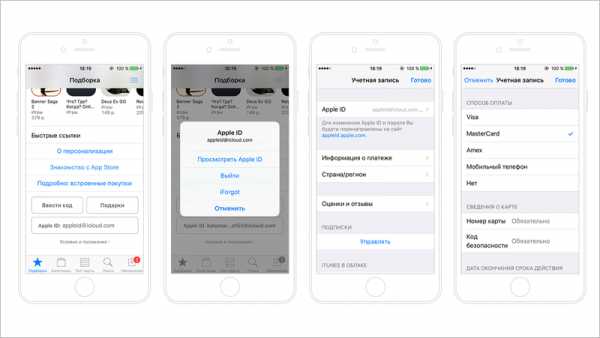
iTunes Store временно заблокирует на карте небольшую сумму, чтобы проверить данные (не волнуйтесь, деньги автоматически вернутся на кошелёк) — если на кошельке пусто, привязать карту не получится.
Теперь, когда вы захотите купить что-то в App Store, iTunes или в приложениях, ваш iPhone, iPad или Mac попросят подтвердить операцию паролем Apple ID, а затем деньги спишутся с карты.
Обращайте внимание, за что платите: если сервис работает по подписке (как Яндекс.Музыка, например), то вы подтверждаете оплату один раз — а дальше такая же сумма будет регулярно автоматически списываться с карты, пока вы не отмените подписку. Если на карте не окажется нужной суммы для продления подписки, сервис сообщит, что продлить её не удалось.
Семейный доступ
Если у вас в семье несколько пользователей, вы можете платить за все покупки одной картой. Для этого не нужно привязывать её к каждому аккаунту. Гораздо проще настроить Семейный доступ — все покупки в вашей семье будут оплачиваться с одной банковской карты (привязанной к Apple ID того, кто настраивает доступ). А фильмы и приложения, купленные одним человеком, мгновенно станут доступны всем участникам группы. При этом, если Семейный доступ использует ребёнок — он не сможет купить что-то, не получив разрешения одного из родителей.
Создать группу Семейного доступа и тут же привязать карточку к аккаунту можно в «Настройках» (Настройки —> iCloud —> Настроить семейный доступ).
Подарочные коды
Если вы не хотите привязывать к аккаунту карту, можно пополнить счёт в App Store на определённую сумму с помощью подарочного кода. Его можно купить на сайте Яндекс.Денег, если у вас именной или идентифицированный кошелёк. А ещё такой код можно отправить в подарок другому человеку. Обратите внимание, что коды на сайте Яндекс.Денег можно использовать только с российскими учётными записями Apple ID.
Чтобы активировать купленный код, откройте на смартфоне или планшете приложение iTunes или App Store, прокрутите в конец раздела «Подборка» (там же есть информация об остатке средств на счету) и нажмите кнопку «Ввести код».
Каким бы способом вы бы ни оплачивали музыку, книги, фильмы, игры или приложения — подарочным кодом, пластиковой или виртуальной картой — комиссии при оплате через Яндекс.Деньги нет.
yandex.ru
Как платить в App Store за приложения для iPhone и iPad
Одна из особенностей устройств Apple – способ загрузки и установки приложений на смартфоны iPhone и планшеты iPad. Вы не можете просто загрузить их с компьютера через кабель, вам нужно создать аккаунт в приложении App Store, а затем устанавливать приложения оттуда.
Технология вызывает много вопросов, а вопрос как платить в App Store – это самый легкий, так как вам предстоит решить более сложные задачи. Например, как перепривязать карту, если старая просрочена. Оформление возврата за покупки вызывает не меньше вопросов. Давайте вместе разберемся во всех тонкостях App Store.

Что такое App Store
App Store – это магазин приложений. В названии зашифрованы слова «Application Store», что дословно означает «Магазин приложений». В привычном понимании слова «магазин» означает, что товары в нем продаются. Но в App Store есть как платные, так и полностью бесплатные приложения. Можно сказать, что App Store – это витрина приложений, где вы можете выбрать любое. Далее вы узнаете условия, на которых вы получите это приложение.
Компания Apple создала площадку App Store для централизации всех приложений. Это единственное место, откуда вы можете официально установить приложение на iPhone/iPad. В магазине действует серьезная процедура проверки приложений. Для вас, как клиента, это хорошо, ведь гарантирует полную безопасность скачиваемого контента.
В виртуальном магазине App Store продаются миллионы приложений. Все они распределены по категориям, что делает поиск нужного приложения максимально быстрым. Все пользователи, установившие приложение, могут оставить отзыв для этого приложения в App Store, что помогает другим ориентироваться в выборе.
Каждое приложение имеет свою страницу в магазине, где представлена подробная информация, скриншоты, а также отзывы. На странице приложения вы найдете информацию о стоимости. Большинство приложений бесплатны для скачивания и установки, но внутри содержат платные функции. Например, покупка дополнительного контента или повышение уровня.
Как пользоваться App Store
Приложение App Store входит в базовый набор программ любого смартфона iPhone или планшета iPad. При первом запуске программа предоставит вам полный доступ к магазину, но не позволит вам ничего скачать и установить. App Store предложит вам войти в свой аккаунт или создать новый лишь в тот момент, когда вы попытаетесь скачать первое приложение.
Читайте также: Монеты банка ВТБ 24
Если у вас уже есть Apple ID, то вы точно знаете, как пользоваться App Store. Если же это ваш первый раз и вы никогда раньше не пользовались магазином, то вам нужно создать новый Apple ID. Для этого выберите любое приложение в магазине и нажмите кнопку «Загрузить»:
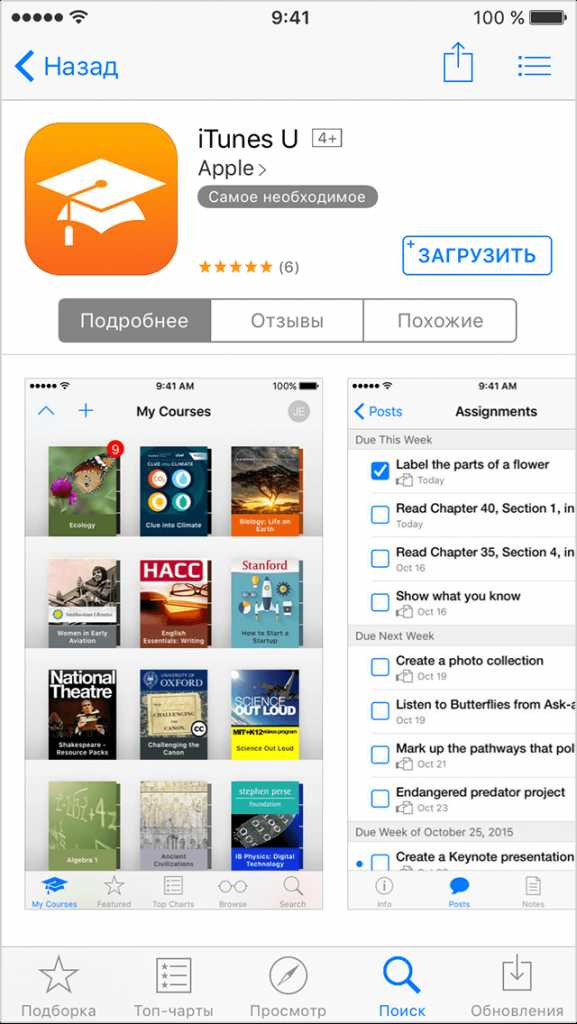
Далее появится окно, в котором вам предложат «Создать новый Apple ID». Выбирайте этот пункт и следуйте инструкциям на экране.
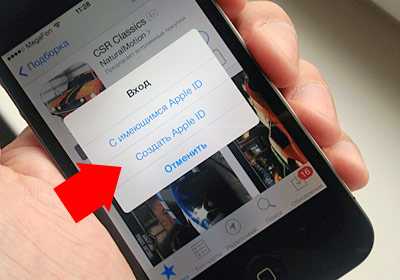
После ввода всех необходимых данных наступит самый главный момент – привязка карты. Вы можете добавить любую карту Visa или MasterCard, например, дебетовую карту Tinkoff Black. Если вы не планируете ничего покупать в магазине, то рекомендуем выбрать пункт «Нет». Так вы убережете себя от случайного списывания средств.

После завершения регистрации вы получите Apple ID, благодаря которому сможете идентифицироваться на любом устройстве. После этого первое приложение будет загружено и установлено на ваше устройство. По аналогичному принципу вы сможете загрузить любое приложение из магазина, если оно поддерживается вашим устройством. После первого входа в App Store вам больше не придется проходить процедуру идентификации в Apple ID.
Приложения, которые вы однажды купили, навсегда остаются в вашем аккаунте. В будущем, когда вы смените телефон, вы сможете вновь использовать старый Apple ID, тем самым вы не потеряете ваши приложения.
Как привязать/отвязать карту
Чтобы у вас была возможность покупать приложения в App Store или делать покупки внутри самих приложений, вам нужно привязать карту. Вам необходимо указать все данные вашей карты, включая CVC код.
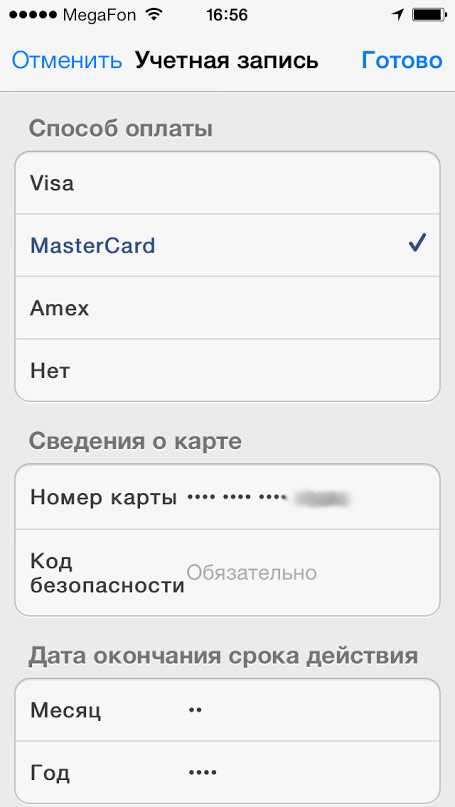
CVC код в App Store называется «Код безопасности». Вы можете привязать любую карту, которая поддерживает платежи в Интернете. Карта может быть, как реальной, так и виртуальной. Например, российские виртуальные карты Яндекс.Деньги и Qiwi отлично работают с App Store.
Читайте также: Система денежных переводов Золотая Корона
Бывают ситуации, что нужно отвязать карту. Для этого зайдите в приложение App Store на телефоне и в разделе Apple ID (расположен внизу) выберите меню «Платежная информация». Вам снова откроется уже привычный интерфейс ввода данных вашей карты. Вам необходимо выбрать пункт «Нет».
Если срок вашей карты истек, а вы хотите заменить карту в App store, то вам нужно проделать вышеописанные действия и указать новые данные вашей карты.
Альтернативные способы оплаты
Банковская карта – это не единственный способ оплаты. Вы можете использовать счет своего мобильного телефона. Для этого в разделе «Платежная информация» выберите пункт «Мобильный телефон». Далее необходимо следовать инструкциям. Привязка требует минимального участия пользователя, если у вас устройство с iOS 8.4 и выше.
После ввода данных (номер телефона), на экране будет информация о проводящийся проверке. Это может занять длительное время, так как компании необходимо проверить возможность вашего оператора переводить оплату за покупки. Если это невозможно, то вы получите оповещение.
Вы сможете привязать номер, отличный от того, что используется в вашем телефоне. Для этого вам нужно иметь под рукой телефон с другой симкой. В процессе регистрации туда будет выслан SMS код, который необходимо ввести в вашем Apple ID аккаунте.
Как вернуть деньги из App Store
Вернуть деньги за приложение – это просто. Для этого вам придется потратить несколько минут своего времени и подождать ответа несколько рабочих дней. Первым делом устанавливаем iTunes на свой компьютер. Авторизуемся в программе с помощью тех же данных, которые вы использовали для авторизации в App Store на телефоне или планшете. Затем переходим в раздел «История покупок» и в самом низу страницы щелкаем на кнопку «Сообщить о проблеме».
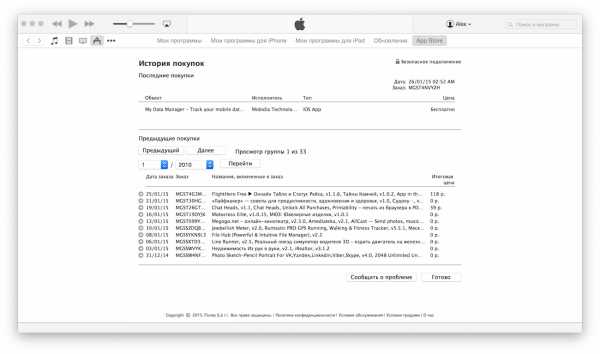
Вам предложат выбрать одну или несколько покупок из вашего списка. Выбирайте проблемную покупку, за которую вы хотите оформить возврат. Далее следуйте инструкциям. В примечании к возврату можно указать причину на английском. Достаточно написать, что приложение было скачено случайно или вовсе не вами.
Читайте также: Блокировка счета ИП или организации
На рассмотрение заявки уходит несколько рабочих дней и деньги возвращаются на карту. Обратите внимание, что вам могут отказать в возврате, если вы довольно долго пользовались приложением. Эта функция предусмотрена только для тех случаев, когда вы действительно случайно скачали приложение или после 5 минут использования поняли, что оно вам не подходит.
Более подробную инструкцию, как вернуть деньги за покупки в App Store, вы увидите на следующем видео:
Проблемы и их решение
Самая распространенная проблема – App store не принимает карту. Причин может быть несколько, самые распространенные:
- Карта не поддерживает платежи в Интернете;
- Карта выпущена банком другой страны;
Если ваша карта не поддерживается, то вы можете заменить ее или же выпустить виртуальную карту, например, в сервисе Яндекс.Деньги. Географическая привязка вашей карты определяется банком, который ее выпустил. Например, вы указали, что живете в России, но добавляете карту, выпущенную в Украине. В этом случае система не сможет принять вашу карту. Решение простое – изменить ваш адрес на адрес в той стране, где была выпущена карта.
Вы обязаны указывать настоящие данные. Это официальное правило сервиса. Если что-то из данных будет недействительным или нереальным, то это будет основной причиной, почему вам отказали в возмещении средств.
Пункт «Нет» в процессе прикрепления карты доступен только в том случае, если вы изначально пытаетесь скачать бесплатное приложение. Если вы попытаетесь скачать любое платное, то система предложит вам указать способ оплаты, где не будет пункта «Нет». Поэтому иногда пользователи не видят этого пункта.
Материалы по теме
investor100.ru
Снимают деньги в iTunes.com/bill. Что делать

Компания Apple славится не только своими качественными устройствами, но и огромным интернет-магазином, в котором приобретаются приложения, музыка, игры, фильмы и многое другое. В данной статье мы рассмотрим порядок действий, который необходимо выполнить, если вам приходят квитанции об оплате itunes.com/bill, хотя на самом деле вы ничего не приобретали.
Сегодня у компании Apple предусмотрено достаточное количество сервисов, где, так или иначе, могут потребоваться денежные вложения – это и магазин приложений App Store, и облачное хранилище iCloud, и подписка на Apple Music, и многое другое.
Прежде, чем предпринимать действия по решению проблемы со снятием денежных средств, необходимо удостовериться в следующем:
1. Это не проверочное снятие денежных средств. Когда вы привязываете к своему аккаунту банковскую карту, сервис автоматически снимает с вашего баланса 1 рубль для проверки платежеспособности. Впоследствии этот рубль будет благополучно на карту возвращен.
2. У вас отсутствуют подписки. Вы могли совершенно случайно стать подписчиком сервисов Apple, в связи с чем у вас будет регулярно списываться абонентская плата.
Подробнее об этом: Как отметить подписки в iTunes
Например, такая ситуация: относительно недавно компанией был реализован сервис Apple Music, который позволяет получить неограниченный доступ ко всей музыкальной коллекции за небольшую ежемесячную плату.
Проблема заключается в том, что в первый раз пользователю будет совершенно бесплатно предоставлено целых 3 месяца полного доступа к сервису. Если пользователь подключает сервис и по истечении трех месяцев забывает отключить подписку, то на четвертый месяц система автоматически начнет списывать абонентскую плату.
Для того, чтобы просмотреть список подписок и, при необходимости, деактивировать их, откройте в iTunes вкладку «Учетная запись», а затем пройдите к пункту «Посмотреть».
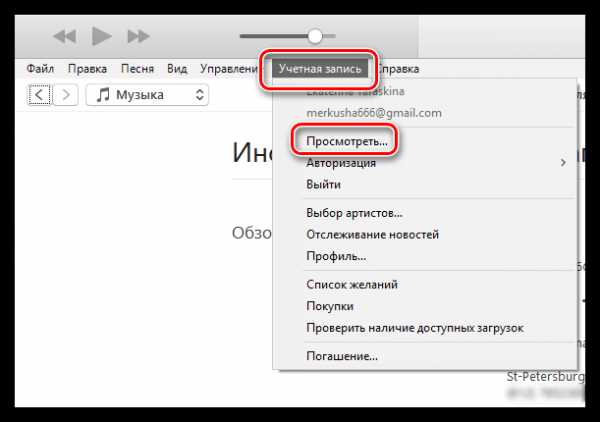
На экране отобразится окно, в котором вам потребуется ввести пароль от вашей учетной записи Apple ID.
Подробнее об этом: Как узнать свой Apple ID
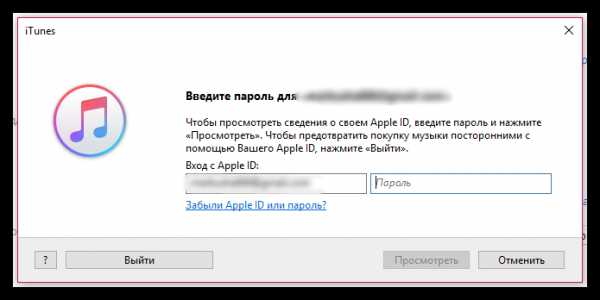
Спуститесь в самый конец окна и в блоке «Настройки» около пункта «Подписки» щелкните по кнопке «Управлять».
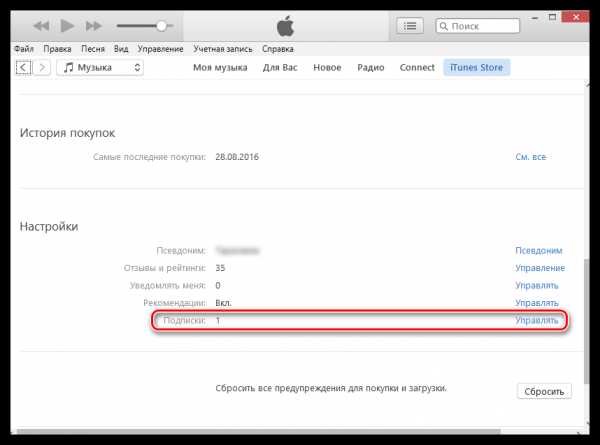
В открывшемся окне внимательно просмотрите список подписок. Если вы обнаружили подписки, за которые не хотите платить, в этом же окне вы их и сможете отключить.
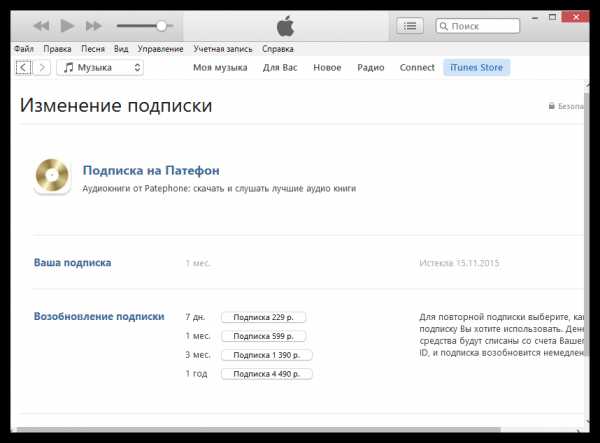
3. Вы не совершали покупки в магазине Apple. Иногда плата за покупку приложения Apple может взиматься далеко не сразу, но в любом случае необходимая сумма с карты будет снята.
Например, вы приобрели несколькими часами ранее в App Store платное приложение и уже успели забыть о нем. И когда плата за приложение, наконец, была списана, вы уже совершенно забываете, что ранее приобретали приложение.
Что делать, если деньги снимаются в itunes.com/bill без вашего ведома?
Итак, вы убедились, что в снятии денег вы ни при чем. Значит, все, о чем вы можете подумать – данными вашей карты успешно пользуются мошенники.
1. Прежде всего, вам потребуется обратиться в службу поддержки Apple и написать им письмо, в котором будет подробно разъяснена суть проблемы, а также ваше желание вернуть деньги за покупки, которые вы не совершали.
2. Не теряя времени, звоните в банк – возможно, вам придется обратиться в банк с заявлением о мошеннических действиях, связанных с вашей картой. Попутно с заявлением лучше обратиться в ближайшее отделение полиции.
3. Заблокируйте карту. Только таким образом вы сможете защитить свои денежные средства от дальнейших краж.
Видео-урок:
Не забывайте, что мошенникам для того, чтобы распоряжаться вашими денежными средствами, помимо данных, указанных на передней стороне банковской карты, требуется дополнительно знать проверочный трехзначный код, который располагается на обратной стороне карты. Если вам когда-либо, только если это не касалось оплаты в интернет-магазинах, приходилось указывать данный код, то вашей картой расплачиваются 100% мошенники.
Мы рады, что смогли помочь Вам в решении проблемы.Опишите, что у вас не получилось. Наши специалисты постараются ответить максимально быстро.
Помогла ли вам эта статья?
ДА НЕТlumpics.ru
Как работает Услуга оплаты с счета Билайн App Store и iTunes

Компания Apple постоянно совершенствует свои приложения в App Store и iTunes. Недавним усовершенствованием стала возможность платить в AppStore с номера телефона. Вначале данная услуга была внедрена в Германии в сотовом операторе «O2». Сейчас услуга работает в России в компании «ВымпелКом». Российские абоненты компании Билайн получили возможность приобретать приложения, музыку и фильмы в App Store и iTunes без банковской карты, оплатив покупку со счета мобильного устройства. Билайн App Store оплата является удобной услугой, значительно упрощается процедура покупок медиа файлов и мобильных приложений.
Оплата таким способом контролируется путем отправки подтверждающего кода. С баланса мобильного телефона можно оплачивать не только вышеперечисленные товары, но и платить за встроенные в приложения покупки, подписку в музыкальном портале. Многие абоненты пользуются такой услугой, и довольны ее действием.
Характеристика услуги Билайн App Store как платить с телефона
Если вы стали абонентом компании Билайн, можете платить за мобильные приложения, приобретенные в App Store и iTunes от «яблочной» компании, со своего счета телефона. Для этого достаточно иметь мобильный телефон с сим-картой Билайн, на которой имеются денежные средства. С них будет происходить оплата покупок. Рассмотрим в нашем обзоре, как работает данный сервис для абонентов с разными системами оплаты.
Если вы решили приобрести приложение для мобильного устройства типа Айпад или Айфон или MacBook, оплатить покупку можно со счета номера на Билайне. Кроме этого, покупку можно оплачивать для обычного смартфона, планшета на системе Андроид. Для работы услуги требуется привязка счета телефона к личному аккаунту на порталах App Store и iTunes. После привязки клиенты с совместным аккаунтом Билайн iTunes и App Store могут быстро и удобно оплачивать подписку на музыку и платные приложения. Таким же образом услуга работает для оплаты приложений для мобильных устройств на системе Андроид.
Как подключить оплату с мобильного счета
Эта процедура выполняется в следующем порядке:
- Для начала работы услуги необходимо зайти в аккаунт Apple ID.
- Зайдите в настройки мобильного устройства.
- Перейдите в раздел iTunes Store.
- Нажмите на Apple ID.
- Введите данные для входа (пароль и логин).
- Перейдите на вкладку «Информация о платеже».
- Выберите из предлагаемого списка «Способ оплаты» — ваш счет телефона.
- Укажите свой номер мобильного гаджета.
- Дождитесь ответного сообщения с кодом подтверждения.
- Подтвердите введенные данные путем указания кода, поступившего вам в текстовом уведомлении, в поле «Проверка номера».
Следует обратить внимание на то, что при получении уведомления с подтверждающим кодом, на вашем «яблочном» устройстве должны быть включены оповещения. Они активируются путем перехода в «Настройки» — «Уведомления» — «Сообщения» — «Разрешить». После этого все списания денег будут происходить со счета мобильного гаджета.
Не все абоненты знаю, что такое AppleID – это специальный идентификатор абонента. У каждого владельца мобильного устройства от компании Apple имеется индивидуальный идентификатор. Он является единственным и уникальным. В результате с помощью такого идентификатора вы сможете скачивать платные приложения и выполнять другие процедуры с мобильного устройства от «яблочной» компании. У вас не будет возникать вопросов, например, при скачивании фильмов с портала iTunes как платить за скачанный файл, вы уже ознакомлены с данным вопросом.
Привязка мобильного устройства к идентификатору должна производиться сразу после его приобретения. Однако, если вы перепрошивали старое устройство, то привязка осуществляется с некоторыми особенностями, о которых будет рассказано в другом обзоре.
Работа услуги на постоплатной системе

Если ваш тарифный план предусматривает условия с постоплатными расчетами, вам нужно создать отдельный счет для сервиса «Мобильный платеж» для расчетов по оплате в App Store и iTunes. Для выполнения этой процедуры рекомендуется следовать такому порядку:
- Открыть специальный счет по сервису «Мобильный платеж». Он даст возможность рассчитываться с созданного счета. При этом этот финансовый счет будет назван по аналогии с вашим номером телефона. Единственным отличием названия будет другая первая цифра, которая заменится на «6».
- Для создания вспомогательного счета достаточно на клавиатуре мобильного устройства набрать запрос командой USSD * 110 * 271 #.
- Отправить запрос кнопкой звонка.
В результате таких действий для вас будет создан дополнительный счет, которым можно пользоваться, как всеми другими счетами, и оплачивать с него различные покупки.
Порядок пополнения дополнительного счета
Для начала приобретений потребуется пополнить баланс этого вновь созданного счета. Для этого можно воспользоваться несколькими способами, созданными компанией Билайн. Можно посетить ближайший салон связи, и положить на счет деньги наличным путем. Не забудьте перед пополнением сообщить сотруднику, что вы хотите положить деньги именно на дополнительный счет. При этом нужно указывать не свой номер мобильного устройства, а именно номер созданного счета, так как он отличается первой цифрой.
Кроме этого, пополнение счета можно произвести с банковской карты, непосредственно в банкомате. Для таких целей в банкомате есть меню, в котором в разделе оплаты нужно указывать вместо номера мобильного устройства ваш дополнительный счет. Существует еще масса различных способ, аналогичных тем, с помощью которых пополняют счет телефона. Например, можно пополнить баланс электронных кошельков Вебмани, Яндекс-деньги и многих других. Также можно на компьютере зайти в интернет на сайт Сбербанка, и в сервисе платежей «Сбербанк Онлайн» также можно оплачивать и пополнять счета любых услуг и переводов.
Другим способом пополнения баланса является отправка команды USSD вида * 114 * «секретный код» * «Сумма платежа» * «номер созданного счета» #, нажав на кнопку вызова. Можно положить деньги на дополнительный авансовый счет посредством единой карты оплаты от компании «Билайн». Для этого наберите на клавиатуре * 104 * «код карты» * «номер телефона с первой цифрой «6». При указании номера используйте инструкцию, отображенную на карте оплаты.
Сколько стоит работа услуги
Эта возможность доступна для подключения всем клиентам Билайн, и предоставляется на бесплатной основе. Любая оплата различных платных приложений, музыки или фильмов в App Store и iTunes происходит без дополнительных комиссий и сборов.
Подключение слуги для клиентов Билайн бесплатное, независимо от подключенного тарифного плана любых систем расчетов. Кроме этого, абоненты постоплатной системы должны знать, что контролировать свой баланс созданного счета можно с применением USSD команды, набранной на клавиатуре мобильного гаджета, в такой форме * 222 #, нажав на кнопку звонка. В итоге на дисплее мобильного устройства отобразится окно с информацией о балансе, доступном на вашем счете.
Отзывы абонентов
Клиенты Билайн отзываются о данной услуге по-разному. Но больше всего негативных отзывов. Так как удобство такого сервиса довольно сомнительное. Вначале нужно пополнять счет телефона, например, банковской картой, за тем производить оплату покупок с телефона. До появления этой услуги процедура покупки была короче на один шаг. Хотя такой способ не обязателен, и можно оставить старый способ платежей. Это создано для абонентов, которые не хотят обновлять карты банков, если используют их несколько штук. А также для тех клиентов, кто не желает доверять банковские продукты всемирной сети.

Другим негативным фактором этой услуги является то, что при приобретении музыки, игр или фильмов, их цена складывается с суммой платежа за услуги оператора. В результате эта общая сумма списывается со счета Айфона. Отсюда видно, какая взимается комиссия. В некоторых интернет-магазинах комиссионные проценты при оплате с телефона достигают 20%. Поэтому перед подключением данной услуги, рекомендуется внимательно изучить ее условия.
Существует и небольшое число положительных отзывов абонентов Билайн, которых устраивает данный платежный сервис, несмотря на имеющиеся особенности работы.
Видео: Как и чем платить в App Store
telephongid.ru
Оплата покупок App Store с мобильного
Сразу оговорюсь, что данная возможность в России пока доступна только для абонентов Билайн. Когда будут подключены МТС, Мегафон, Теле 2 и другие операторы неизвестно.
Как подключить?
В iTunes находите меню сведений об учётной записи. Там выбираете соответствующий пункт.
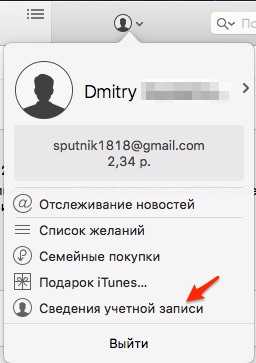
Логинимся под своим Apple ID и паролем.
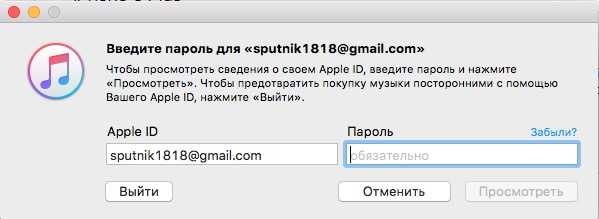
Находим в Информации об учётной записи Способ оплаты. Жмём «Правка».
В появившемся информационном окне выбираем Способ оплаты — Мобильный телефон.
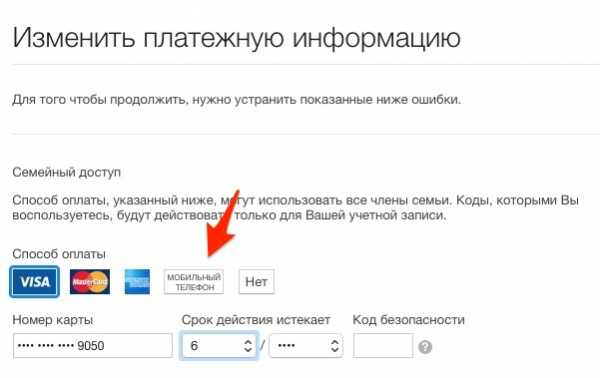
Далее нужно ввести свой номер телефона. И нажать кнопку «Отправить». Вам на телефон в течение минуты прийдёт СМС с четырёхзначным кодом подтверждения. Этот код нужно вбить в поле ниже. Не забудьте после этого нажать кнопку «Готово», чтобы информация попала в базу Apple.
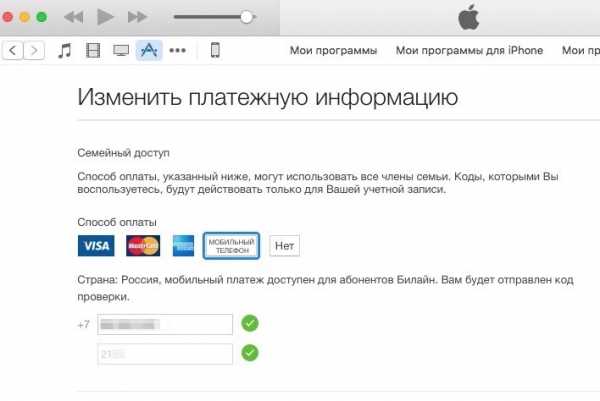
Теперь можно осуществлять покупки в App Store, а деньги будут списываться со счёта мобильного.
Как работает и для чего это нужно?
Покупки работают так: вначале спишется сумма со счёта App Store (у меня там оставались 2.34), а затем оставшаяся сумма за покупку (в данном случае 12.66). В будущем списываться будет всё со счёта телефона. О каждой покупке будет приходить оповещение по СМС.

Такой способ оплаты удобен родителям, если они не хотят настраивать семейный доступ или делать банковскую карту ребёнку.
Также могут радоваться те, кто не хочет «светить» и привязывать свою банковскую карту к Apple ID.
Лично мне такой способ удобен тем, что баланс телефона я пополняю с помощью WebMoney и стараюсь все покупки в сети делать именно через эту платёжную систему. Это не реклама. Я терпеть не могу WebMoney, но вынужден с этой системой работать. Поэтому почему бы не сделать себе этот факт в плюс.
Всем спасибо за внимание!
Загрузка…ipadstory.ru
Как изменить способ оплаты в App Store
Алгоритм действий, как изменить способ оплаты в App Store, зависит от того, с какого мобильного устройства осуществляется внесение правок. Так, поменять платежные реквизиты возможно, как с мобильного устройства Айфон, так и с помощью компьютера. Кроме того, настройка Apple ID может проводиться с использованием функции «Общий доступ», которая подразумевает, что изменить способ выплат в App Store для определенной группы пользователей может только один человек, который значится организатором лиц общего доступа.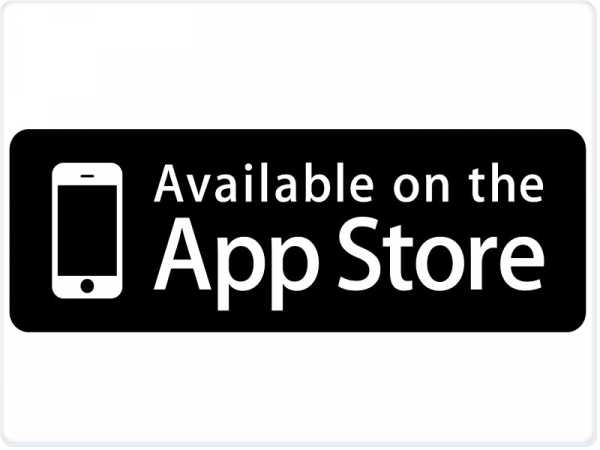
Доступные способы оплаты в App Store
Когда приобретается телефон или другое мобильное устройство компании Apple, необходимо первым делом настроить индивидуальный номер ID, который является обязательным условием осуществления покупок приложений и игр для своего гаджета. Процедура формирования личного идентифицирующего номера устройства подразумевает ряд обязательных шагов, среди которых и отображение варианта, как будет происходить оплата осуществленных покупок.
Все способы, которыми может быть погашен платеж, можно разделить на основные и дополнительные. Основные варианты являются универсальными и могут одинаково использоваться всеми владельцами гаджетов от компании Эппл. Факультативные представляют те варианты, которые действуют на отдельных территориях. Так, общая версия включает такие варианты:
Что касается дополнительных способов, то на территории большинства можно добавить электронный кошелек международных платежных систем, или же используя номер оператора сотовой связи, то есть путем списания финансов с мобильного счета пользователя.
Важно! Недействительная онлайн-оплата может возникнуть по двум возможным причинам. Первое – это формирование долга за предыдущие покупки. И второе – ошибка при использовании того или иного способа выплаты.
Если какой-либо из ранее использованных способов оказался недействительным, то нужно выбрать новый вариант перевода финансов за сделанные покупки.
Пошаговые инструкции, как изменить способ оплаты
При возникновении ошибок при оплате покупок мобильных игр и приложений необходимо добавить новый способ платежа. И, как уже было сказано выше, инструкция, как сменить платежные реквизиты, зависит от используемого гаджета.
На устройствах iPhone, iPad
Заменить финансовые данные в таком случае можно в меню настроек. Для этого нужно осуществить следующие шаги:
на личном устройстве осуществляется переход в меню «Настройки», а далее к пункту «Оплата и доставка», который открывается исключительно после отображения имени пользователя;
в открывшемся меню «Payment details» отображаются новые реквизиты, а именно, имя и фамилия пользователя, а также реквизиты нового платежного терминала;
клик по клавише «Далее» переводит в следующее подменю, где предстоит отобразить дополнительные персональные данные.
После этого информация отправляется в обработку, на что может уйти до 48 часов. С целью повышения безопасности использования личного профиля и финансов, предусмотрено обязательное условие блокировки небольшой доли денег с личного счета новой банковской карты. После прохождения проверки деньги будут разморожены.
При использовании этого способа может возникнуть одно ограничение, которое связано с активной функцией общего доступа, то есть, обновить сведения сможет только учредитель семейной группы устройств. Кроме того, если предстоит убрать информацию о ранее используемом источнике выплат, то нужно проследовать к меню «Cancel», которое открывает доступ к удалению устаревших данных.
На компьютере Mac или PC
Поскольку прямого доступа к настройкам устройства в такой способ нет, то предстоит использование вспомогательных программ, а именно, iTunes. Для этого необходимо пройти по такому маршруту:
в верхней части экрана расположена строка задач, где необходимо отметить мышкой пункт «Учетная запись» и в открывшемся подменю нужно проследовать к кнопке «Просмотреть»;
система запросит повторное отображение пароля, после чего пользователь окажется на основной странице своего аккаунта;
на экране нужно найти ссылку «Правка», которая дает возможность не только внести изменения в способы оплаты, но и отключить устаревшие источники денег;
в открывшемся меню вводится корректная информация по тому же алгоритму, что и в меню настроек телефона.
Есть и другие инструкции, которые предлагают более сложный алгоритм мероприятий. Например, использование тематических интернет-порталов или же системных настроек через приложение iCloud. Все они действуют по схожему алгоритму и являются бесплатными. А также не нужно забывать о временной блокировке личных средств.
platezhy.com
Существует проблема с оплатой предыдущей покупки как убрать
Как при закачке бесплатного, так и при покупке платного контента в магазине App Store пользователи устройств от Apple сталкиваются с ошибкой «Существует проблема с оплатой прежней покупки». Она еще может сопровождаться рекомендацией об обновлении способа оплаты. Что делать в этой ситуации и как её убрать, будем разбираться далее.
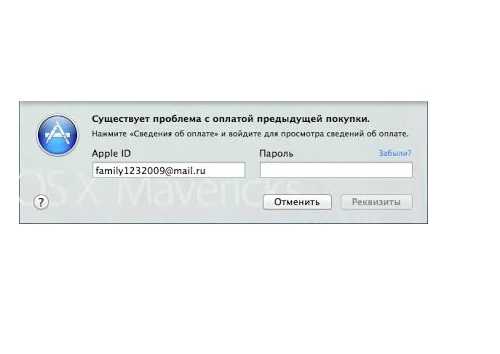 Ошибка при загрузке приложения на iOS
Ошибка при загрузке приложения на iOSСодержание статьи:
Причины ошибки с оплатой предыдущей покупки в Apple
Ситуация довольно однозначная, она возникает, когда пользователь пытается приобрести платное приложение или подписку в магазине, но оплата так и не была произведена. В результате этого «товар» пользователь получил, т.к. App Store дает возможность оплатить покупку при следующем заказе. Но при следующей попытке скачать с магазина Apple даже бесплатное ПО – система оповещает об ошибке, потому что у вас имеются неоплаченные счета. Таким образом причин того, что оплата предыдущей покупки не осуществилась может быть две:
- На балансе вашей банковской карты не хватило средств. Такое случается с каждым, кто имеет несколько карт и не осведомлен о точной сумме, которая имеется на балансе. Владелец карты мог просто забыть о том, что накануне совершал покупки подарков для своих близких на минувший праздник и средств на карте гораздо меньше, чем он предполагал.
- Платеж не прошел по причине окончания срока службы карты. Это легко можно проверить на обратной стороне карты. Каждая карта оснащена этими данными, они расположены ниже номера карты.
Определяем покупку, с которой возникла проблема с оплатой
Для исправления проблемы «Существует проблема с оплатой предыдущей покупки» нужно определить, что вы покупали в прошлый раз, необходимо просмотреть историю покупок. Для этого можно воспользоваться приложением iTunes, установленным на вашем компьютере.
- Откройте программу и нажмите на пункт «Учетная запись» в меню.
- Нажмите войти и введите свои данные для доступа в Apple ID.
- Далее нажмите на пункт меню «Учетная запись» и выберите «Просмотреть».
- Откройте пункт «История покупок» и нажмите «Смотреть все».
- В следующем окне вы можете ознакомиться с программами, которые вы скачивали в App Store за все время использования Apple-устройства.
Читайте также: Как отменить подписку на Яндекс Музыку.
Как посмотреть историю скачивания приложений на iPhone
Вы можете просмотреть историю и через iPhone или iPad, для этого:
- В устройстве найдите «Настройки», «Имя устройства», «App Store».
- Нажмите на ID и выберите «Просмотреть ID». Желательно включить функцию «Семейный доступ» чтобы отобразить все покупки и скачивания, совершенные когда-либо с вашего устройства. Для входа в учетную запись ваших близких возможно понадобиться их личный идентификатор.
- Найдите в списке «История покупок» и выберите его. Здесь покупки расположены по дате оплаты. Можно указать «Последние 90 дней», если ваш список слишком обширен.
 Покупки за 90 дней
Покупки за 90 днейЗдесь найдите пункт «Ожидание» — это товары, плата за которые еще не снималась. Найдите здесь свою последнюю покупку.
Обновляем платежную информацию в устройстве Apple
Устраняем проблему «Существует проблема с оплатой предыдущей покупки» с банковской картой. Если у вас закончился срок действия карты – идем в банк и меняем на новую, в некоторых банках потребуется написать заявление на обновление карты. Процедура получения новой карты обычно занимает не более двух недель. Средства, которые были на старой карте останутся на вашем счету. Пополните карту для дальнейших покупок. И совершите оплату по задолженности в магазине Apple. Теперь необходимо обновить информацию по вашему ID. Перед тем, как это сделать, убедитесь:
- Что ваши личные данные совпадают с данными банка, который вы используете при оплате.
- Счет, с которого производится оплата не заблокирован и платежеспособен.
- Для смены способа оплаты покупок в App Store и iTunes вы должны оплатить все неоплаченные покупки, после чего вы сможете сменить карту.
Откройте свое устройство iPhone или iPad:
Как запретить покупки в iTunes
Если вы не хотите попасть в подобную ситуацию в дальнейшем, предотвратите случайные покупки или неумышленные продления платных подписок при помощи специального ограничения. Для этого:
Для полного отказа от совершения дальнейших покупок в сервисах Apple – удалите все платежные данные из устройства и проблема с оплатой предыдущих покупок будет решена раз и навсегда.
it-doc.info
 Бизнес-Блог Блоготей Бизнес-Блог «Блоготей» — информационный блог о бизнесе и финансах. Полезные статьи и новости из мира бизнеса, финансов, банков, экономики, инвестиций.
Бизнес-Блог Блоготей Бизнес-Блог «Блоготей» — информационный блог о бизнесе и финансах. Полезные статьи и новости из мира бизнеса, финансов, банков, экономики, инвестиций. 
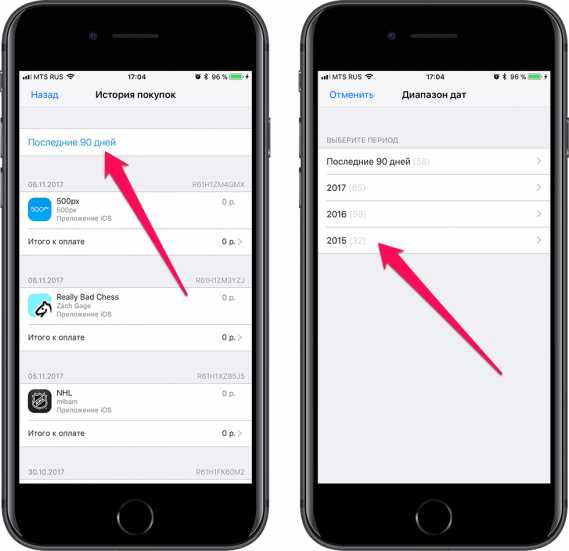 Покупки за 90 дней
Покупки за 90 дней